デザインの仕事においては、単純作業系のタスクもあれば、想像力を膨らませるようなタスクもあります。作業はできる限り効率化する一方、アイデア出しやデザインなどはじっくり考える時間を取りたいものです。
今回はクリエイターが抱えるさまざまなタスクに便利そうな「スマートパッド」というツールをご紹介したいと思います。実際にUX MILKの開発チームが使ってみた感想などを交えつつ、スマートパッドとは何なのか、そしてこの製品をどう仕事に使っていくのかを見ていきましょう。
スマートパッドとは
スマートパッドは一見普通のノートパッドのようですが、専用のボールペンで書くことで、内容がデータ化されるというツールです。ノートの横の丸いボタンを押して電源を入れてから、ノートに書き込み、再度ボタンを押すことでデータが保存されます。今回使っているのは「Bamboo Folio」という製品です。
書いたデータは専用のスマートフォンアプリ「Inkspace」に同期することで、各種SNSやEvernote、Photoshopなど、多数のアプリケーションに共有することができます。

今回使用しているのは「Bamboo Folio」というスマートパッド。連携するアプリは「Inkspace」
・・・
ここからはUX MILKチームが実際の仕事で使ってみた様子をレポートしつつ、スマートパッドがどう便利なのか、クリエイター目線でご紹介していきたいと思います。
case 1. ミーティング
手書きメモをパパっと共有できる
UX MILKチームでは主に2~3人でミーティングすることが多いのですが、サイトのことであれば簡単な画面遷移を描いたり、ユーザーの行動フローをマッピングしたりなどして、あとからスマホで写真を撮って共有しています。
今回はホワイトボードではなく、Bamboo Folioに置き換えてミーティングをしてみます。

今回はBamboo Folioを横向きで使っています
ノート横のボタンを押して電源を入れ、内容を書き込み終わったら、再度横のボタンを押します。
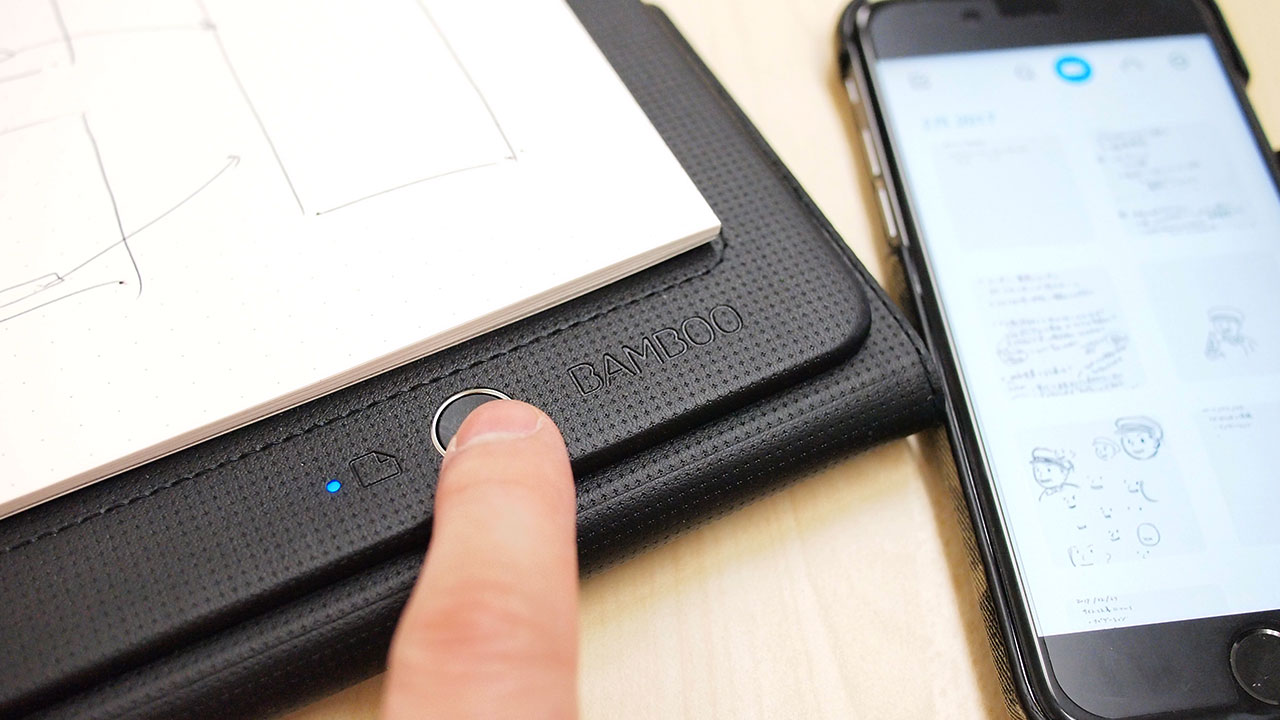
書き終わったあとボタンを押すとメモを保存。連携アプリ「Inkspace」が立ち上がっていると自動的にダウンロードされます
Inkspaceに無事取り込まれました。

左下のアイコンからPNG、JPG、PDFなどの形式を選んでシェアできます。うちの場合はSlackの関連するチャンネルに投げます。

ホワイトボードとスマートパッドでは目的も使用感も少し変わってくるとは思いますが、のちの記録のことを考えると、よほど大人数で見せる必要がない限りは、みんなでスマートパッドを見ながら(あるいは書き込みながら)のミーティングなどでもいいかもしれません。
ホワイトボードなどがない環境でのミーティングなどでも、手書きで書いたものすぐに共有できるのはクリエイティブな仕事にはおすすめです。
POINT
紙に書いた内容を保存したのち、アプリでPNG、JPG、PDFに即変換し、共有できる
手書きメモを切り貼り・結合できる
ここでのもう一つのポイントは、アプリに取り込んだあと、そのデータを自由に編集できるという点です。
Bamboo Folioと連携したInkspaceでは同期したメモから一部の箇所を選択し、切り抜いて移動したり、別のメモなどに貼り付けたりすることができます。その際…
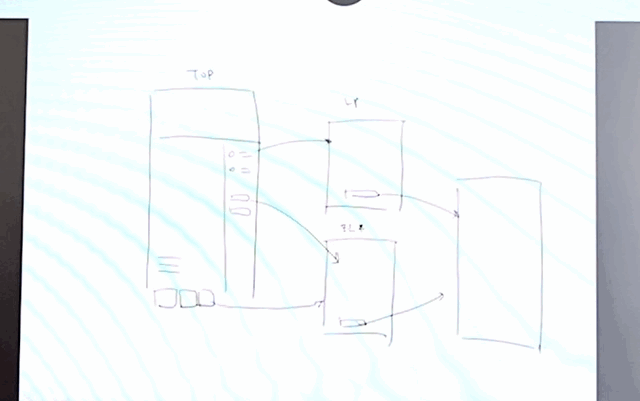
他のメモから一部切り取ってきて貼り付けている様子
描いた線のみが切り取られ、背景は透過処理が行われます。
これ、すごく地味なところなのですが、いざやってみるとちょっと感動します。これはWILL形式というデジタルインク方式を採用しているからだそうで、このアプリ独自の特徴のひとつでもあります。
ミーティングの議事録などを作成する際、最終的に必要な部分などを切り貼り・編集して皆に簡単に共有できます。
議事録などでも、別々のメモから文章単位でひとつのメモに結合できるのも好評でした。
POINT
アプリではデータ化した内容を透過背景で切り貼りできる
case 2. プロトタイピング
Prottなどのツールの取り込みが楽
WebデザインやアプリのUIを考えたりデザインするときに、ワイヤーフレームを描いたり、プロトタイプを作って画面案や遷移を確認したりします。
中でも一番手軽な例はペーパープロトタイプで、紙に描いたUIをProttなどのプロトタイピングアプリに取り込んで確認します。
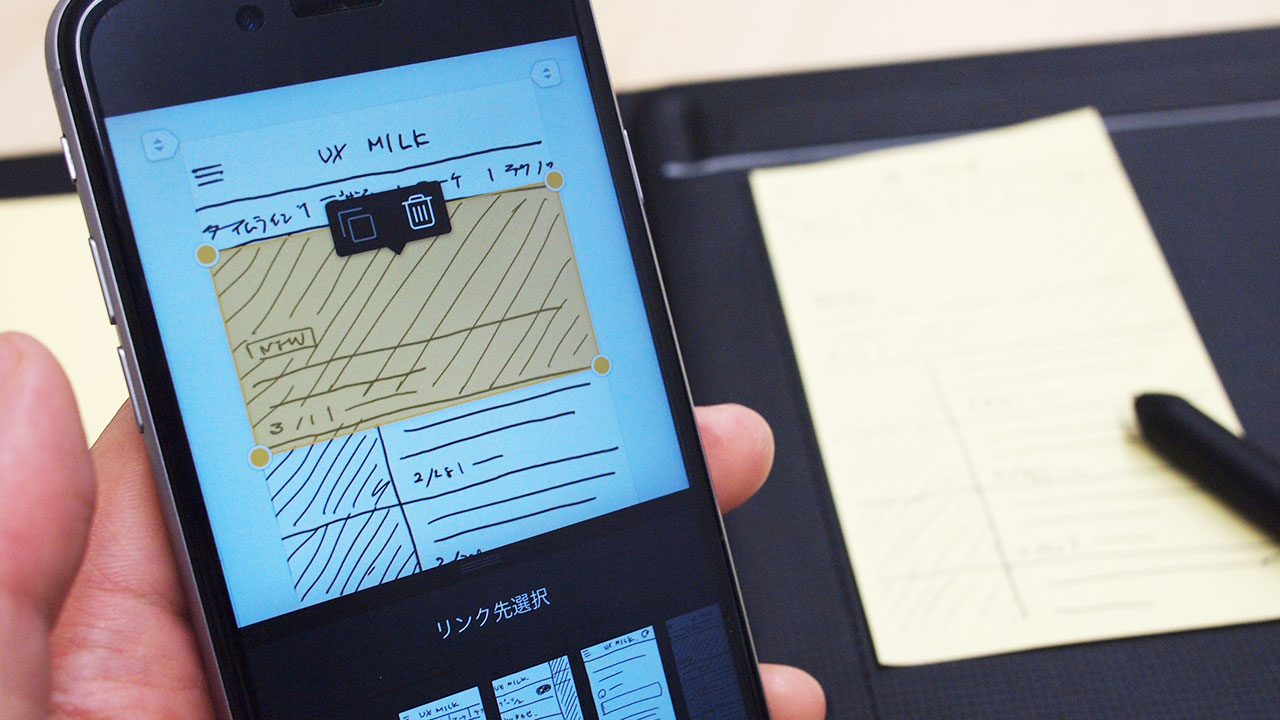
手書きのワイヤーフレームをプロトタイピングツール、Prottに取り込んでみた
これらは通常、紙に描いたものをスマホなどの写真で撮って取り込みます。これもBamboo Folioなら、ボタンひとつで取り込み完了です。
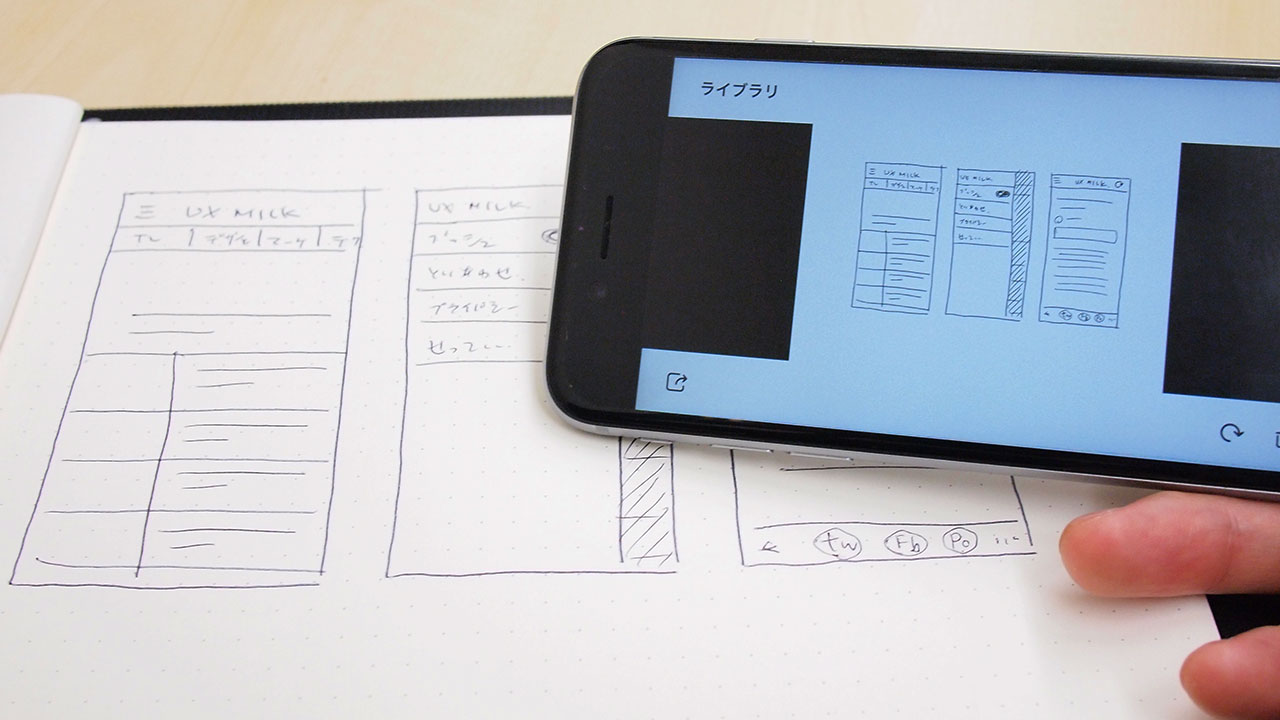
紙の上でカメラを狙う煩わしさがなくなりました
取り込んだ画像を一旦端末にダウンロードして、Prott側で読み込みます。
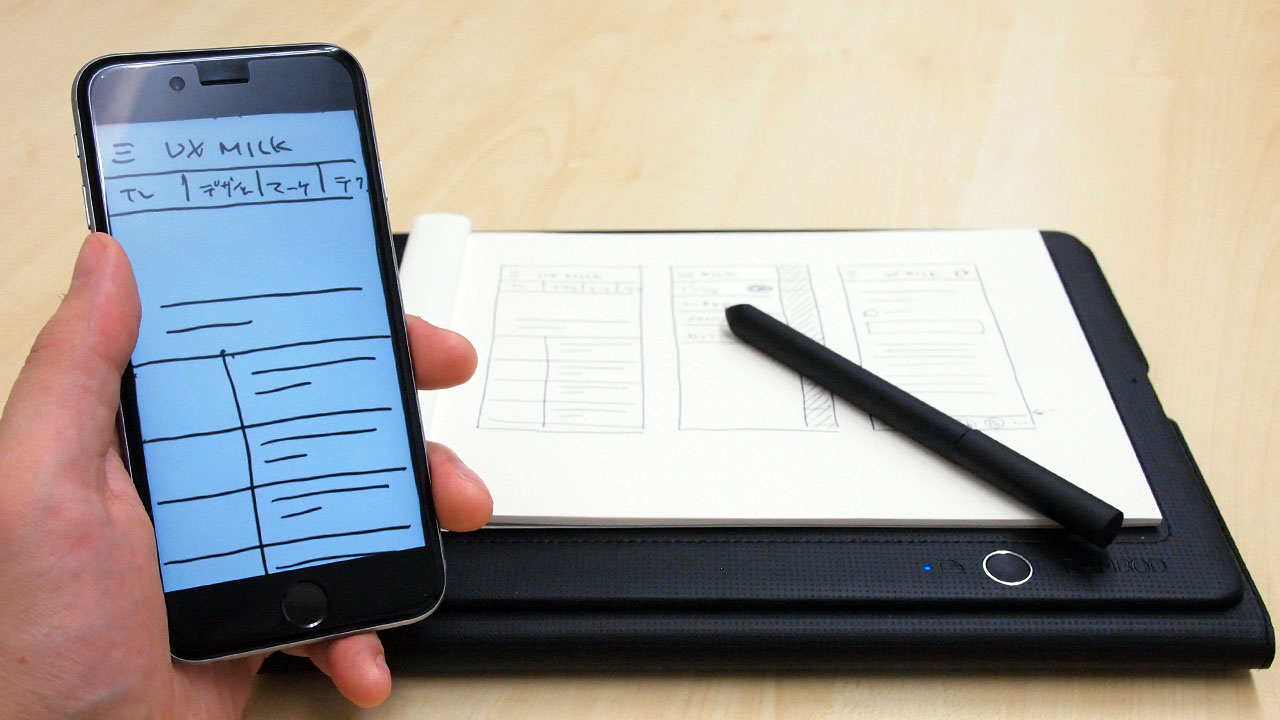
タッチで遷移する領域と遷移先を設定して、完了です
このあたりは好みかもしれませんが、一個一個UIを写真撮るより、書いたそばからボタンを押していったほうが取り込みのストレスは少ないと感じます。また、個人的には写真を撮る際に影が入らないようにするのが煩わしいので、スマートパッドのほうが断然良かったです。
POINT
ノートをカメラで撮るよりお手軽できれいに取り込める
ふせんやノートでも利用できる
もうひとつご紹介したいポイントは、Bamboo Folioは付属のノートじゃなくても機能するということです。厚さ8mm以内のノートならば筆圧検知が可能なので、お好きなノートを使用できます。
UX MILK編集部では、クックパッドさんのブログでも紹介されていたふせんのプロトタイピングをたまにやるのですが、もちろんBamboo Folio上にふせんなどを置いて書いても問題なく認識し、データ化できます。
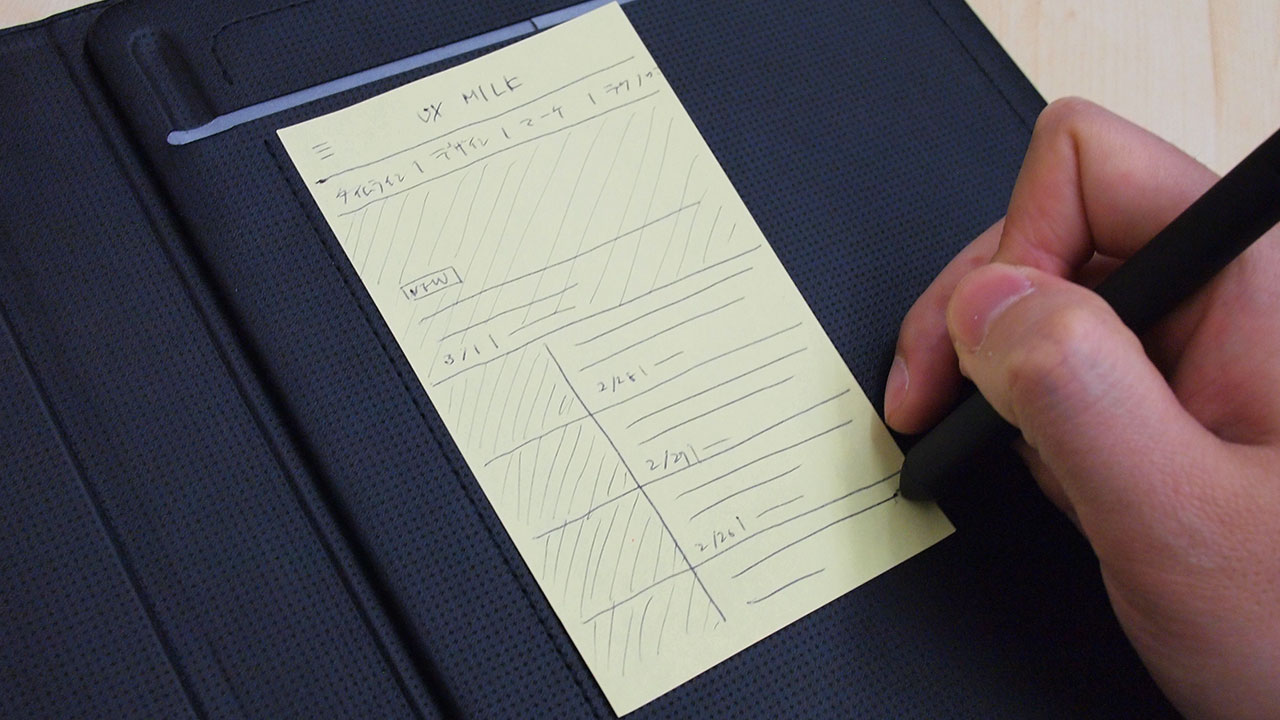
端末のサイズ感としては少し大きめですが、枠いらずで使い勝手がいいです
POINT
ノートの厚さ8mm以内であればどんな紙でも扱える
ペーパープロトタイピングするメリットとして、ミーティングなどでそれを見たり触りながら議論できるというところですが、Bamboo Folioで同時にデータ化しておいて、ミーティング外での共有や記録としてProttなどにも入れておく使い方も考えられます。
case 3. アイデアスケッチ
手書きメモをベクター化できる
ロゴやシンボル、キャラクタなどのグラフィックデザインする場合、たくさんのラフスケッチをします。

たとえばその中でもいくつか候補が絞れたときに、もう少し線を整えたり、簡単にカラーバリエーションを考えてみたり、微調整したい場合などがでてきます。
Bamboo Folioでスケッチをしていた場合、それらのスケッチをベクター形式で書き出すことができるので、Adobe Illustratorなどにベクターデータとして簡単に取り込むことができます。
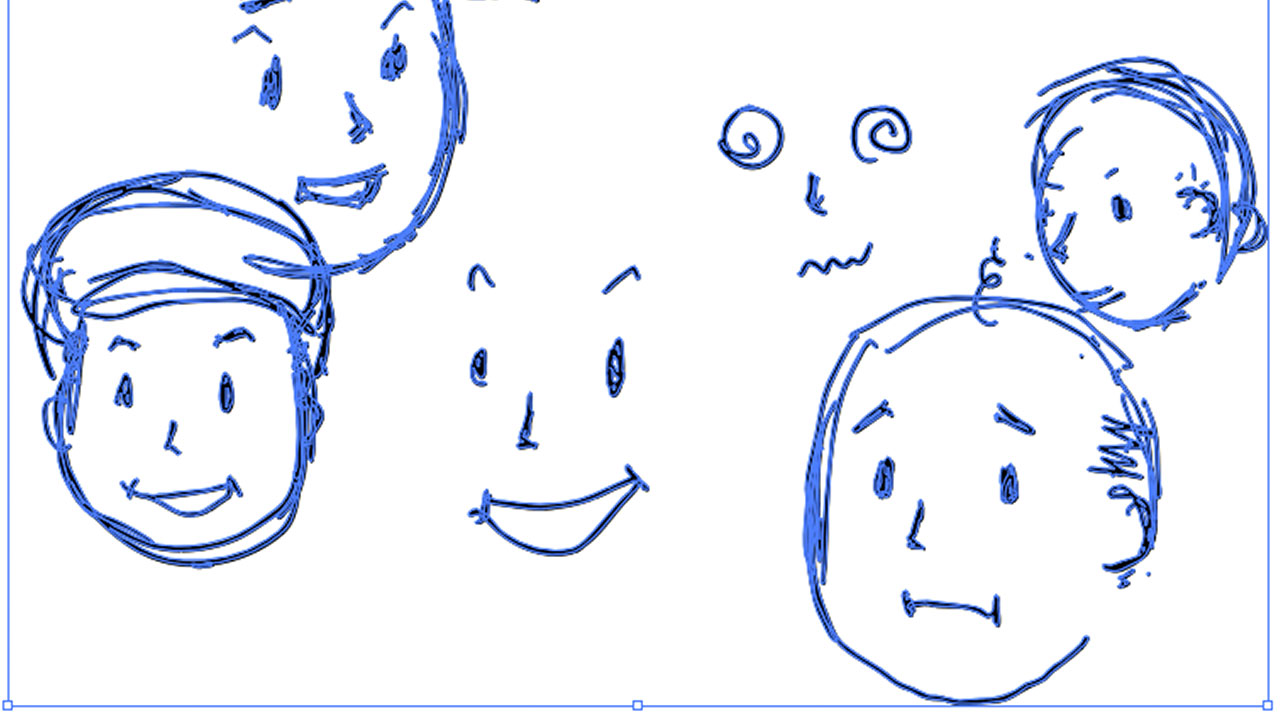
IllustratorにSVGファイルを取り込んだ様子
POINT
描いた内容をベクターファイルとして書き出せる
もちろん、気に入ったものをあとから切り取って整理してまとめるなど、今までご紹介した機能はここでも便利です。
デザインスケッチなどはやはり紙やペンなどでやったほうが筆が進みます。そこからシームレスにデジタル作業へと移行ができるのは嬉しいです。
まとめ
クリエイターの仕事場面をいくつかピックアップして、スマートパッドをご紹介してきました。
UX MILKチームは皆初めて触ったのですが、実際に使ってみると、かゆいところに手が届く機能も多く、想像以上に便利と感じました!
(最終的にはチーム全員が「これ普通に欲しい…」とこぼしていました)
記録の手段としても伝達の手段としても、手書きのほうがよい場面というのはありますし、データ化も非常にシームレスに行えるので、一貫して手っ取り早さが魅力な製品だと思います。
気になった方はぜひチェックしてみてください。
・・・
Bamboo スマートパッドについて
Bamboo Folio, Bamboo Slateは紙に書いたメモやアイデアを、ボタンを押すだけでスマートフォンやタブレットに保存できるスマートパッドです。そして保存したメモやアイデアをWacom Inkspaceアプリで編集したり、エクスポートしたファイルを共有したりできます。そしてクラウドサービスの Inkspace を使用すれば、クラウドでの同期を通して、場所や時間を問わずメモにアクセスすることができます
2つのモデルの違い

Bamboo Folioは保護および整理用のカバーが付いたフォリオ型、Bamboo Slateは薄型軽量で持ち運びしやすいスレート型で、それぞれA4(レター)サイズまたはA5(ハーフレター)サイズから選べます。
どちらも内部の機能や性能は一緒ですので、デバイス自体のデザインやノートを保護するカバーが必要か否かで判断することになります。Bamboo Folioには名刺やちょっとした紙をしまっておける便利なポケットもついています。
今回のようにメモを取る用途で、カバンに入れたり携帯したりすることを考えると、A5サイズがちょうどいいサイズかと思いますが、図や絵を書くことが多い場合などはA4サイズくらいの大きさが安心です。
提供:株式会社ワコム
企画制作:UX MILK編集部

